As configurações da webcam e drivers desatualizados estão relacionados a esse problema
- Se você tiver uma webcam, poderá usá-la para fazer chamadas de vídeo, tirar fotos e muito mais.
- Infelizmente, se você estiver usando um navegador Firefox, poderá encontrar um problema ao tentar acessar sua câmera.
- Reiniciar o computador pode corrigir muitos problemas diferentes que podem estar impedindo que sua webcam funcione corretamente.
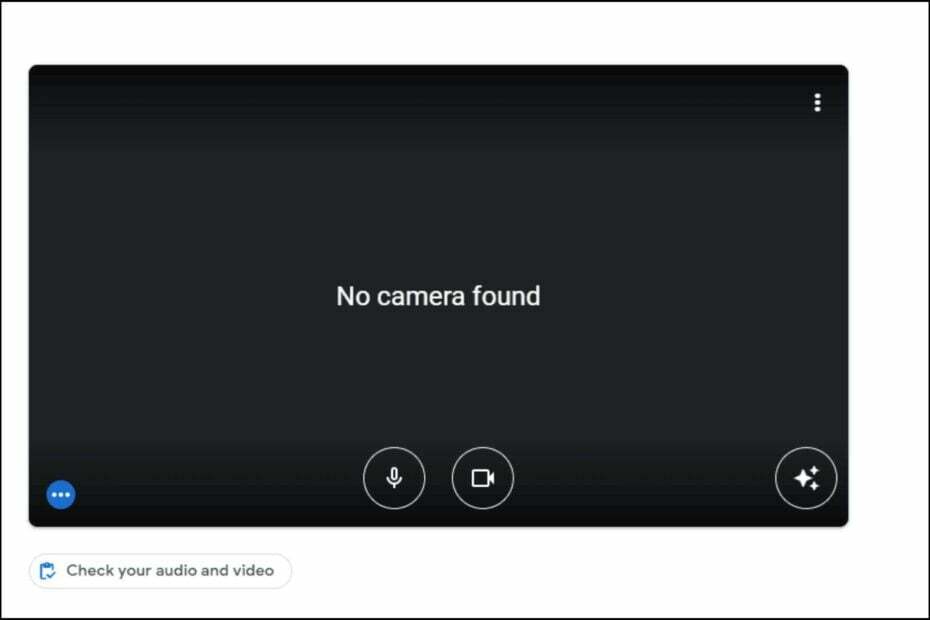
Você merece um navegador melhor! 350 milhões de pessoas usam o Opera diariamente, uma experiência de navegação completa que vem com vários pacotes integrados, consumo de recursos aprimorado e excelente design.Veja o que o Opera pode fazer:
- Migração fácil: use o assistente Opera para transferir dados do Firefox em apenas alguns passos
- Otimize o uso de recursos: sua memória RAM é usada com mais eficiência do que o Firefox
- Privacidade aprimorada: VPN gratuita e ilimitada integrada
- Sem anúncios: o Ad Blocker integrado acelera o carregamento de páginas e protege contra mineração de dados
- Baixar ópera
As webcams são um dos dispositivos mais importantes para usuários que desejam se conectar com familiares e amigos. Mas, às vezes, as coisas não saem como esperado e sua webcam pode não funcionar no Firefox.
Para a maioria das pessoas, as webcams são usadas apenas para se conectar com amigos ou atender chamadas de trabalho. Os usuários mais avançados o utilizam para gravar vídeos de alta qualidade e até mesmo fazer a produção de um pequeno clipe profissional. Tais atividades andam de mãos dadas com boas software de webcam.
Se sua webcam não estiver funcionando no Firefox, é provável que sua webcam não tenha sido detectada. Isso ocorre porque existem muitos tipos diferentes de webcams disponíveis, e algumas requerem software adicional para funcionar corretamente.
A maioria dos usuários com pressa optará por experimentar um navegador alternativo, mas se o Firefox for seu navegador preferido, temos diferentes soluções de solução de problemas que você pode tentar para uma solução rápida.
Por que o Firefox não pode acessar minha câmera?
Se sua webcam não estiver funcionando no Firefox, isso pode ser causado por vários fatores. Alguns incluem:
- Configurações da webcam – A primeira coisa que você pode fazer é verificar as configurações da webcam em seu computador. Por exemplo, se a câmera estiver configurada para uma resolução baixa, talvez ela não consiga enviar fluxos de vídeo de alta qualidade pela Internet.
- Drivers desatualizados – Se sua webcam não estiver funcionando no Firefox, há uma boa chance de que seja um problema com o driver do seu dispositivo.
- Configurações do computador – Certifique-se de que o Firefox tem permissão para acessar os dispositivos e hardware do seu computador (como sua câmera).
- Navegador desatualizado – A causa mais comum da câmera não funcionar no Firefox é um navegador desatualizado. Para resolver esse problema, você precisa atualizar seu navegador.
- Interferência de complementos – Algumas extensões ou complementos do Firefox podem estar impedindo o acesso à webcam. Para corrigir esse problema, você precisa garantir que instalou apenas os complementos essenciais.
Se você suspeitar que qualquer um dos motivos acima pode ser a causa de seus problemas com a webcam, tente uma ou mais de nossas soluções recomendadas.
Dica rápida:
Tente usar sua câmera em um navegador diferente. Se o problema não estiver relacionado ao seu dispositivo de câmera, a maneira mais rápida de acessá-lo é de um navegador diferente e mais responsivo, como o Opera.
É um navegador seguro e responsivo com configurações fáceis para sua webcam. Você pode criar permissões personalizadas e desativar e ativar facilmente sua webcam em apenas alguns cliques.

Ópera
Faça videochamadas perfeitas com este navegador sem erros!
O que posso fazer se minha webcam não estiver funcionando no Firefox?
1. Atualize seu navegador
- Inicie o navegador Firefox e clique nas três elipses horizontais no canto superior direito.
- Selecionar Ajuda.

- Clique em Sobre o Firefox.
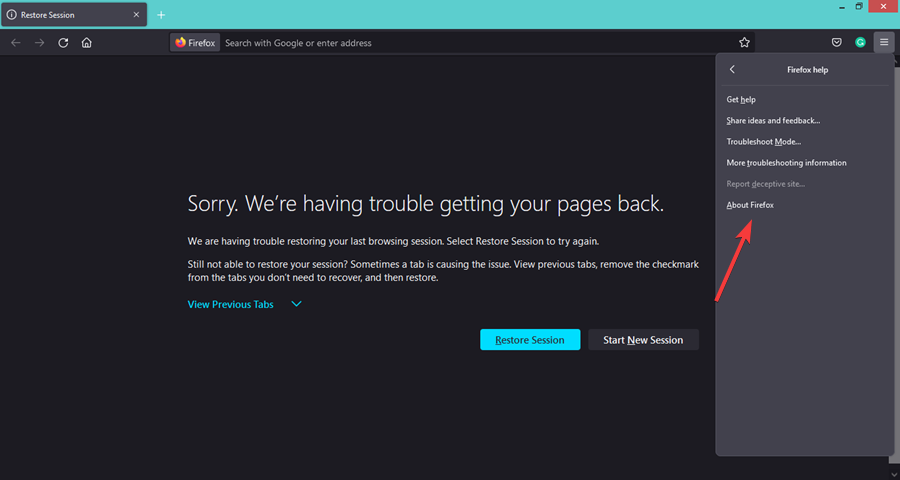
- Se o seu navegador estiver atualizado, você receberá a seguinte caixa de diálogo.
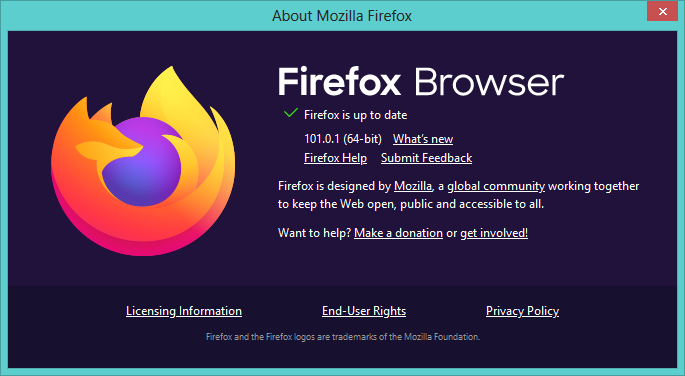
2. Execute o solucionador de problemas da câmera
- Acerte o janelas tecla e selecione Definições.

- Vamos para Sistema e clique em Solucionar problemas.
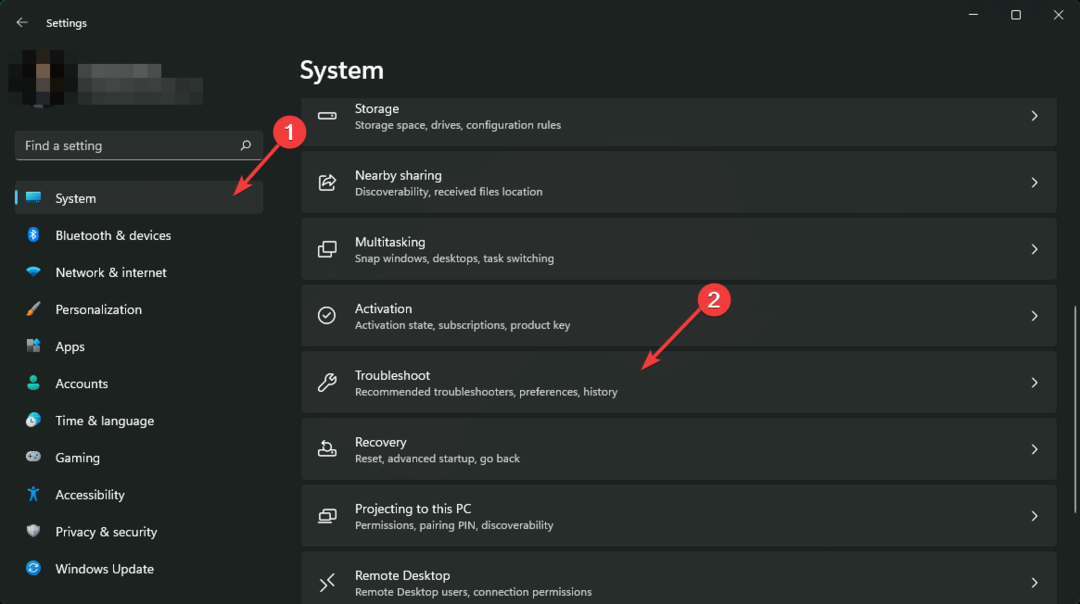
- Selecionar Outros solucionadores de problemas.

- Clique em Corre próximo ao Câmera.
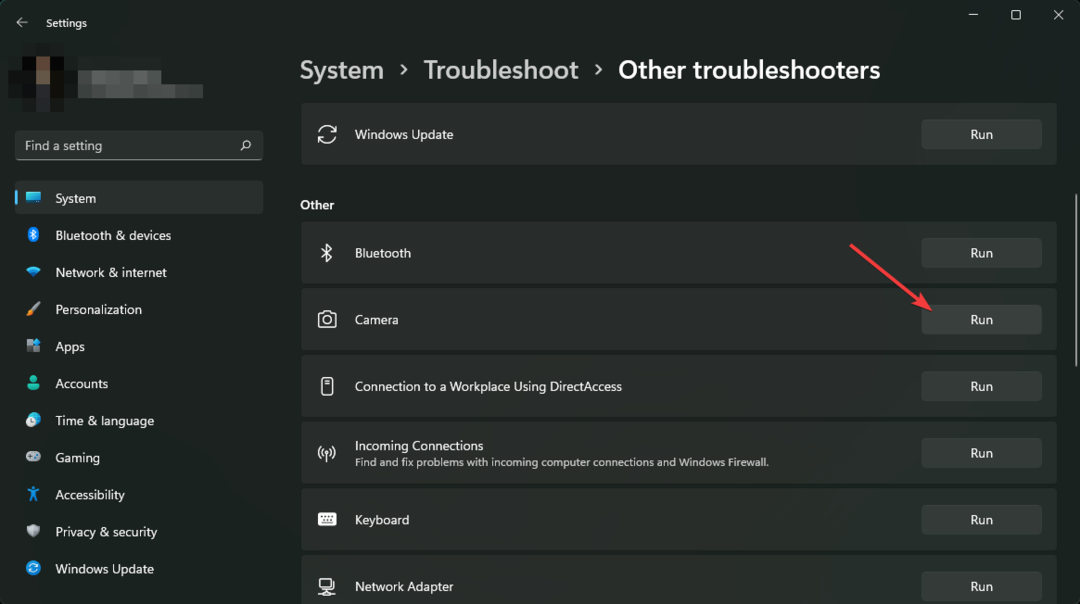
- Aguarde a conclusão do processo e aplique as correções recomendadas.
- DownloadThemAll não funciona no Firefox? 3 maneiras simples de corrigi-lo
- 3 maneiras de corrigir o WhatsApp Web se não estiver funcionando no Firefox
- Pesquisa do Google não funciona no Firefox? 3 maneiras simples de corrigi-lo
- Autocomplete Off não funciona no Firefox: 5 maneiras de corrigi-lo
3. Desativar extensões
- Inicie o navegador Firefox e clique nas três elipses horizontais no canto superior direito.
- Selecionar Complementos e temas.
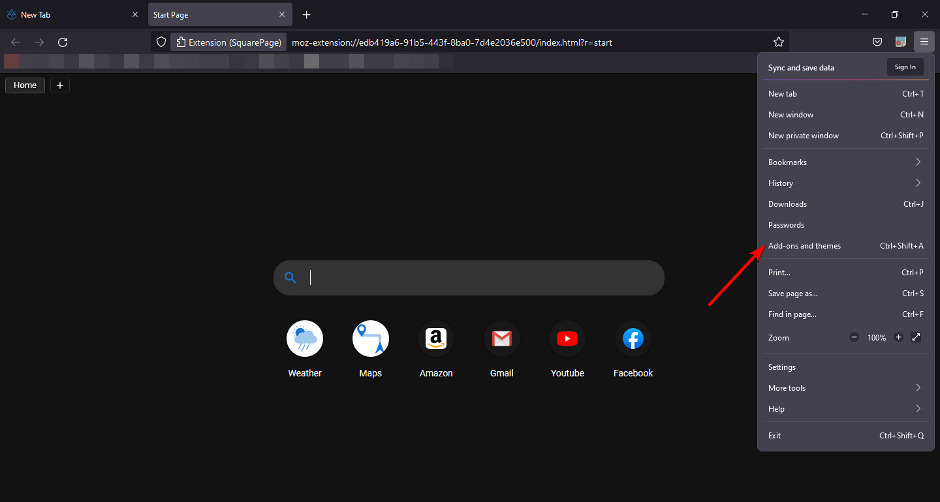
- Desative as extensões suspeitas e recarregue a guia.

4. Atualizar drivers
- Acerte o janelas Tipo de chave Gerenciador de Dispositivos na barra de pesquisa e clique em Abrir.

- Navegar para Dispositivos de imagem, clique com o botão direito do mouse em sua câmera e selecione Atualizar driver.
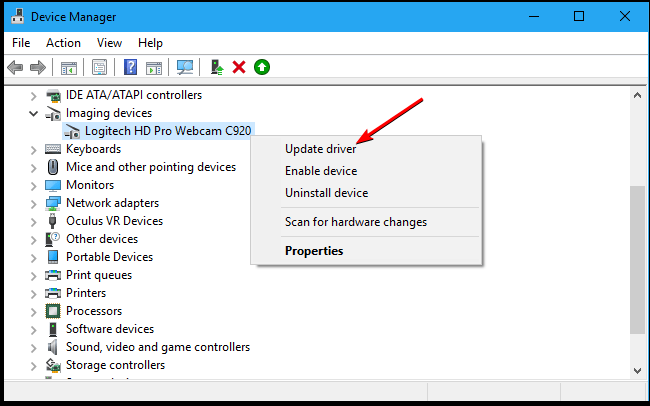
- Selecionar Pesquise automaticamente por motoristas.

Para evitar esses problemas no futuro, use um atualizador de driver dedicado para automatizar a tarefa. Nós sugerimos DriverFix. É um utilitário muito simples que verifica todos os seus drivers e instala versões novas e atualizadas assim que são lançadas.
5. Desative a aceleração de hardware
- Inicie o navegador Firefox e clique nas três elipses horizontais no canto superior direito.
- Selecionar Definições.

- Clique em Em geral, role para baixo para atuação, e desmarque Use as configurações de desempenho recomendadas.
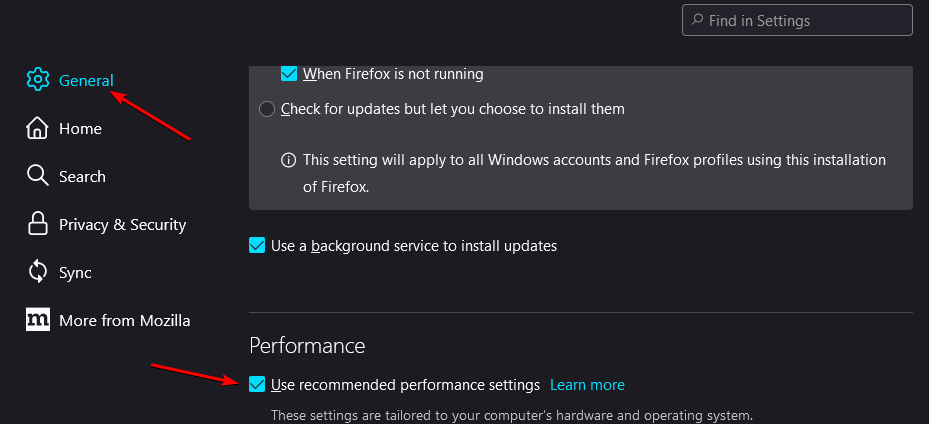
- A seguir, desmarque Use aceleração de hardware quando disponível.
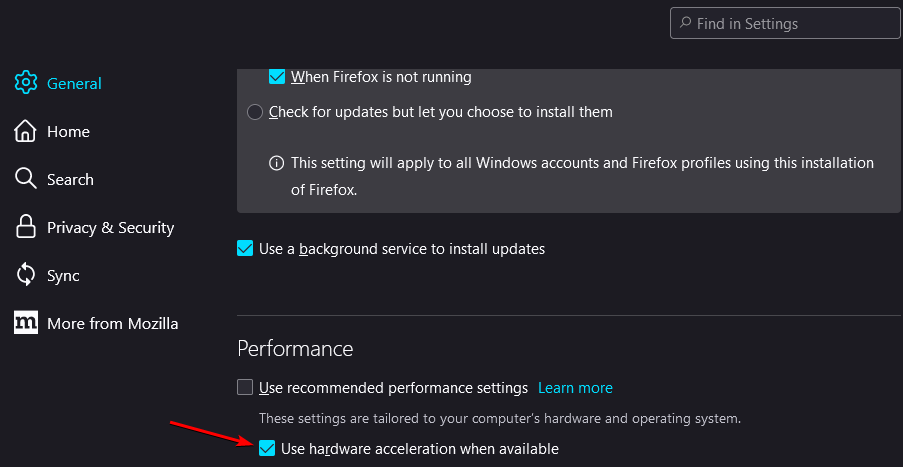
Como faço para testar minha webcam no Firefox?
A maneira mais fácil de testar a webcam é usando um aplicativo da Web como o Skype ou o Google Meet. Basta acessar o site e clicar no botão Teste sua câmera botão. Você verá um feed de vídeo ao vivo da sua webcam e alguns botões para tirar fotos ou vídeos.
Se você puder ver a si mesmo, sua webcam funciona bem; se não, pode haver um problema que precisa ser resolvido.
Alternativamente, para economizar tempo, você pode optar por Ferramentas de teste de webcam que testará a qualidade e recomendará etapas de solução de problemas em caso de problema.
Como habilito as permissões da câmera da Web?
- Inicie o navegador Firefox e clique nas três elipses horizontais.
- Selecionar Definições.
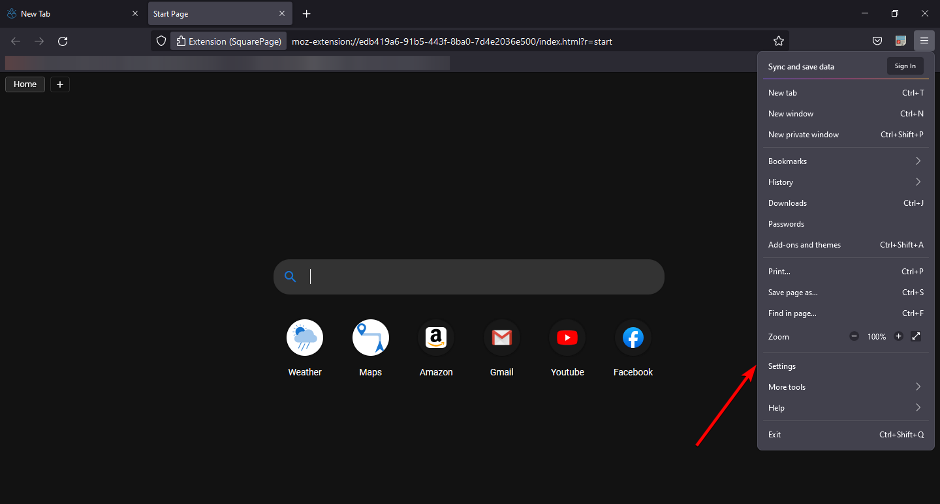
- Navegar para Privacidade e segurança, role para baixo até Permissões, e selecione Definições debaixo Câmera.
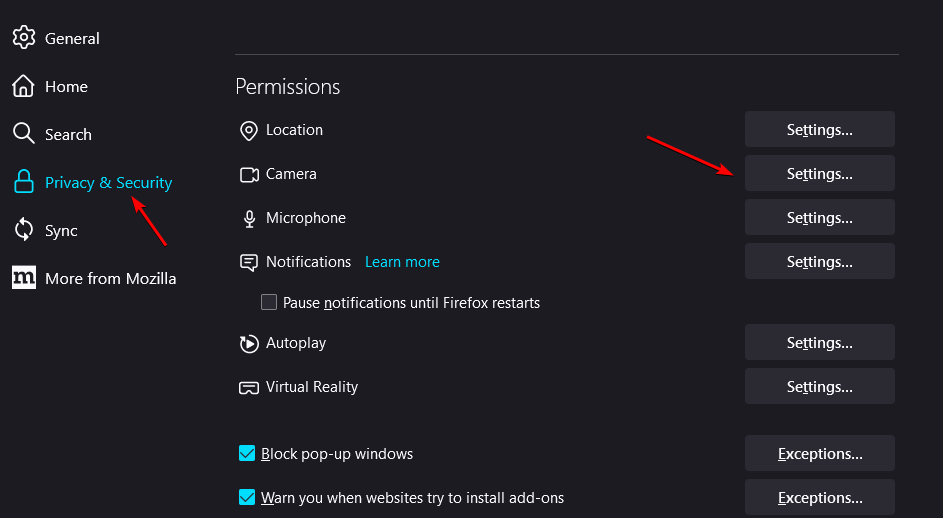
- Desmarque o Bloqueie novas solicitações pedindo para acessar sua opção de câmera, depois clique em Salvar alterações.

Se você encontrar um problema semelhante em que seu webcam não está funcionando no Chrome, consulte nosso guia sobre como corrigi-lo.
Se você já tentou todas as nossas soluções recomendadas, mas sua câmera ainda não está funcionando, talvez seja hora de fazer uma atualização. Você pode conferir nossa rica biblioteca de webcams de alta qualidade para encontrar um que seja compatível com o seu dispositivo.
Informe-nos sobre quaisquer outras soluções não mencionadas acima que possam ter funcionado para você na seção de comentários.
 Ainda com problemas?Corrija-os com esta ferramenta:
Ainda com problemas?Corrija-os com esta ferramenta:
- Baixe esta ferramenta de reparo do PC classificado como Ótimo no TrustPilot.com (download começa nesta página).
- Clique Inicia escaneamento para encontrar problemas do Windows que possam estar causando problemas no PC.
- Clique Reparar tudo para corrigir problemas com tecnologias patenteadas (Desconto exclusivo para nossos leitores).
Restoro foi baixado por 0 leitores este mês.

![O visualizador JSON do Firefox não está funcionando [Correção completa]](/f/14fdb6cd98eec6c270e937110b6b99a0.jpg?width=300&height=460)
